Používatelia grafických kariet GeForce a príslušnej aplikácie " GeForce Experience» nemusí byť možné aktualizovať ovládače grafickej karty. Keď sa pokúsite aktualizovať ovládače pomocou špecifikovanej aplikácie, zobrazí sa chyba s príslušným upozornením “ Nepodarilo sa pripojiť k lokalite NVIDIA GeForce Skúsenosti" V tomto článku vám poviem, čo robiť v situácii, keď aktualizácia zlyhá Ovládače NVIDIA GeForce Experience, aké kroky je potrebné podniknúť na nápravu situácie a ktoré z nich budú najúčinnejšie.
GeForce Experience- Toto bezplatná aplikácia pre grafické karty GeForce od spoločnosti NVIDIA. Jeho funkčnosť spočíva v pravidelnej aktualizácii ovládačov pre grafické karty NVIDIA, automatickej optimalizácii nastavení vášho počítača pre rôzne hry, video a audio nahrávanie hrania, ako aj jeho vysielanie na Twitch (známy zdroj venovaný online vysielaniam a streamovaniu videa).
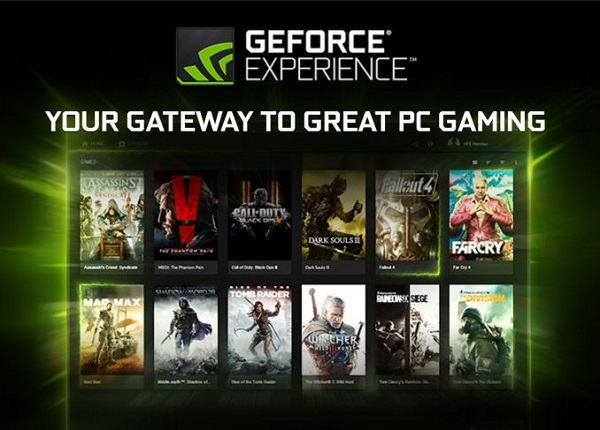
NVIDIA GeForce Experience je vašou bránou do sveta hier
Často túto aplikáciu je dodávaný s ovládačmi od NVIDIA, ale dá sa stiahnuť aj samostatne z webovej stránky vývojára (napríklad tu).
Ak sa vám nepodarilo pripojiť k webovej lokalite NVIDIA GeForce Experience a aktualizovať ovládače, musíte zistiť príčiny tejto dysfunkcie.
Dôvody, prečo sa nepripájate k webovej stránke NVIDIA GeForce Experience
Aby sme pochopili, prečo sme sa nemohli pripojiť k webovej stránke NVIDIA GeForce Experience, stojí za to analyzovať dôvody, ktoré spôsobili túto dysfunkciu. Oni sú:
- Aplikácia GeForce Experience náhodne padá;
- Nesprávna prevádzka služby Network.Service;
- Vplyv rôznych vírusových programov;
- Problémy so stabilným internetovým pripojením.
Čo by ste mali robiť, ak sa vám nedarí synchronizovať s webovou stránkou NVIDIA GeForce Experience? Prečítajte si o tom nižšie.
Ako vyriešiť problém „Nedá sa pripojiť k webovej stránke NVIDIA“.
Takže ste sa nemohli pripojiť k webovej stránke NVIDIA GeForce Experience a aktualizovať ju potrebné ovládače. Ak chcete situáciu napraviť, postupujte takto:
- Reštartujte počítač, to často pomáha zbaviť sa mnohých podobných problémov;
- Skontrolujte kvalitu svojho internetového pripojenia, uistite sa, že vaše internetové pripojenie je stabilné;
- Reštartujte službu NVIDIA.Network.Service. Kliknite na tlačidlo „Štart“, zadajte do vyhľadávacieho panela services.msc a stlačte enter. V okne služieb, ktoré sa otvorí, vyhľadajte službu NVIDIA.Network.Service a zobraziť jej stav (ak je iný ako „Spustená“), potom musíte službu aktivovať.
Ak chcete aktivovať, prejdite na cestu C:\ProgramData\NVIDIA Corporation\NetService\ (nezamieňajte si to s adresárom Program Files, priečinok, ktorý potrebujeme, je ProgramData je systémový a skrytý pred očami používateľa, na jeho zobrazenie použite možnosť zobrazenia skryté súbory vo vašom prieskumníkovi resp Správca súborov). V zadanom adresári nájdite súbor NSManagedTasks.xml, vymazať alebo premenovať na iné meno.
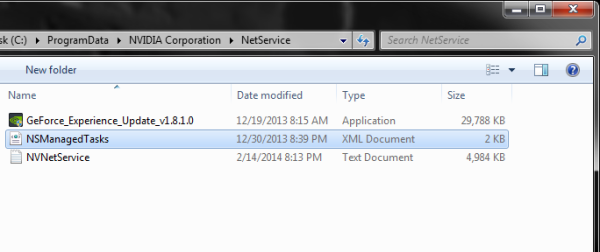
Teraz zavolajte správcu úloh (Ctrl+Alt+Del), prejdite na kartu „Procesy“, zapnite zobrazenie procesov všetkých používateľov v dolnej časti, nájdite proces NVNetworkService.exe *32 a dokončite ho.
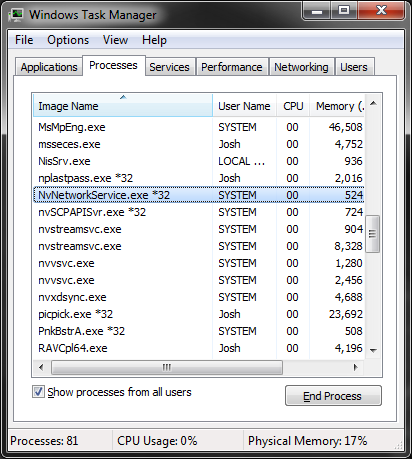
Potom znova spustite „Služby“ cez services.msc, nájdite tam službu NVIDIA.Network.Service a kliknite naň pravým tlačidlom myši a kliknite na „Spustiť“. Problém s pripojením k webovej lokalite NVIDIA GeForce Experience bude vyriešený.
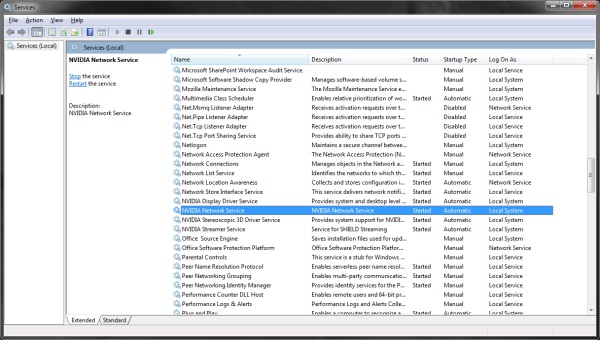
- Skontrolujte, či sa v počítači nenachádzajú vírusy. Využite nástroje ako napr Web CureIt!, Trojan Remover, Kaspersky Removal Tool, Malware Anti-Malware a ďalšie.
- Úplne odinštalujte aplikáciu GeForce Experience(cez štandardné vymazanie programy") a potom . Len pre niektorých používateľov úplné odstránenie všetky ovládače od spoločnosti Nvidia a potom ich nainštalovať od začiatku.
Video algoritmus na riešenie problému
Vyššie som opísal, prečo sa vyskytuje problém „Nepodarilo sa pripojiť k webovej stránke NVIDIA GeForce Experience“. Vo väčšine prípadov je príčinou dysfunkcie nesprávne fungujúca služba NVIDIA.Network.Service, jej reštart umožňuje úplne vyriešiť daný problém. Ak sa vám teda nepodarilo pripojiť na webovú stránku NVIDIA GeForce Experience, reštartujte zadanú službu a preinštalujte aj samotnú aplikáciu GeForce Experience – tieto tipy pomáhajú chybu v drvivej väčšine prípadov opraviť.
V kontakte s
GeForce Experience je užitočná aplikácia od NVIDIA, ktorá nezávisle aktualizuje ovládače grafickej karty aktuálne verzie a optimalizuje „ťažké“ hry.
možnosti
- včasná aktualizácia ovládačov grafickej karty;
- optimalizácia hier pripojením k cloudovému centru NVIDIA pre získanie optimálneho herného nastavenia pre konkrétny PC;
- zaznamenajte svoje obľúbené herné momenty, ktoré môžete zdieľať s priateľmi;
- prenos hier do konzoly NVIDIA SHIELD cez Wi-Fi.
Výhody a nevýhody
- možnosť bezplatného používania;
- dostupnosť rozhrania v ruskom jazyku;
- oznámenie o vydaní nových verzií ovládačov pre model karty používateľa.
- nepodporuje všetky hry;
- funguje iba s grafickými kartami rodiny GeForce;
- nie je vhodný pre Windows XP;
- berie veľa Náhodný vstup do pamäťe.
Bezplatný program, ktorý automaticky skenuje systém, monitoruje vydávanie aktualizácií ovládačov a tiež sťahuje ich nové verzie z oficiálnych zdrojov. Zabezpečuje stabilnú prevádzku systému a zabraňuje systémovým chybám.
Bezplatná aplikácia určená pre bežné automatická aktualizácia ovládače nainštalované v systéme. Podporuje prácu so všetkými modernými operačnými systémami.
Pracovné princípy
Program automaticky skontroluje dostupnosť aktuálnych ovládačov pre grafickú kartu, vydá upozornenia a vyzve používateľa, aby si ich stiahol a nainštaloval.
Optimalizáciu hry je možné vykonať v sekcii „Hry“. Ak chcete nájsť a potom optimalizovať hru, zadajte jej umiestnenie na disku a vyhľadajte ju v časti „Možnosti“. Potom sa v hlavnom okne zobrazia všetky nájdené podporované hry. Vyberte správna aplikácia a použite tlačidlo "Optimalizovať". Geforce Experience automaticky analyzuje systémové komponenty a vyberte nastavenia odporúčané pre váš hardvér.
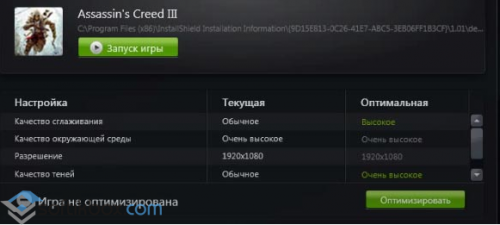
V sekcii "Môj systém" môžete vidieť technické údaje počítač v zovšeobecnenej podobe.
Funkcia „Shadow Play“ je určená na nahrávanie videí z hier. Počas hry to žiadnym spôsobom neovplyvňuje výkon počítača.
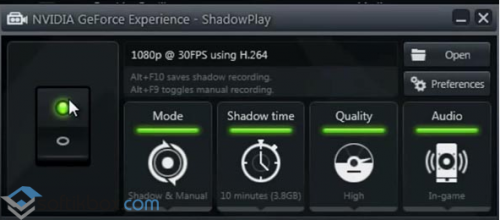
Ak sa chcete dozvedieť, ako túto funkciu používať, pozrite si video:
Vizualizér "Led Visualizer" vám umožňuje ovládať podsvietenie LED na grafickej karte.
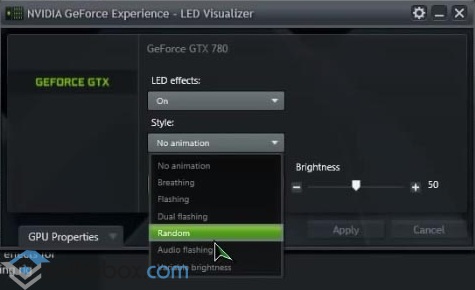
GeForce Experience - pohodlné riešenie aktualizovať ovládače grafickej karty Nvidia z doplnkové funkcie pre aktívnych hráčov.
Nedávno bola aktualizácia dostupná pre všetkých majiteľov kariet Nvidia programy GeForce Skúsenosť, ktorá ju zmenila vzhľad a stal sa pohodlnejším a optimalizovanejším.
Nová verzia GeForce Experience vyzerá oveľa lepšie a sviežejšie, všimnú si to najmä majitelia UHD monitorov. Verzia 2.0 bola zle optimalizovaná pre vysoké rozlíšenia.
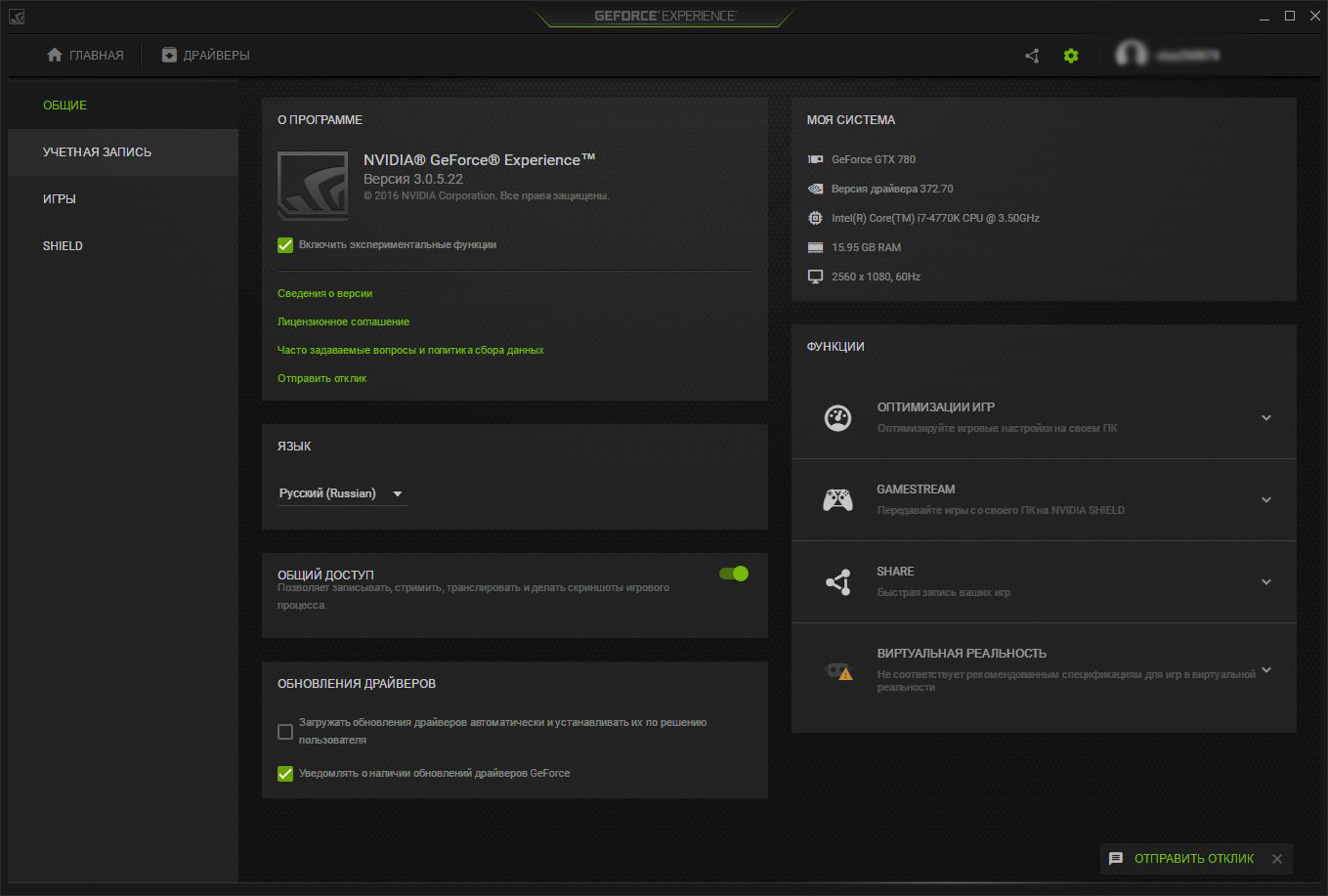
Program je neustále aktualizovaný a vylepšovaný. V porovnaní s predchádzajúcimi verziami má táto ešte viac rôznych nastavení pre nahrávanie, vysielanie a optimalizáciu. Vo všeobecnosti je optimalizácia v hrách jednou z hlavných funkcií tohto programu, vývojári jej venujú veľkú pozornosť. Ale bez ohľadu na to, ako veľmi som používal automatickú optimalizáciu, neustále znižovala grafiku, aby hra presne zobrazovala prijateľný počet snímok za sekundu. Program chce napríklad optimalizovať hru Dragon Age: Inquisition na stredné - vysoké nastavenia pri rozlíšení 2560 x 1080. Zároveň nemám najstarší hardvér: core i7 - 4770K (4,3 GHz), GTX 780 Ichill a 16 GB RAM. Osobne som si nastavil všetky nastavenia na „ultra“, zapol anti-aliasing a získal stabilných 60 fps. Len v najťažších chvíľach s drakmi klesne počet snímok na 50.
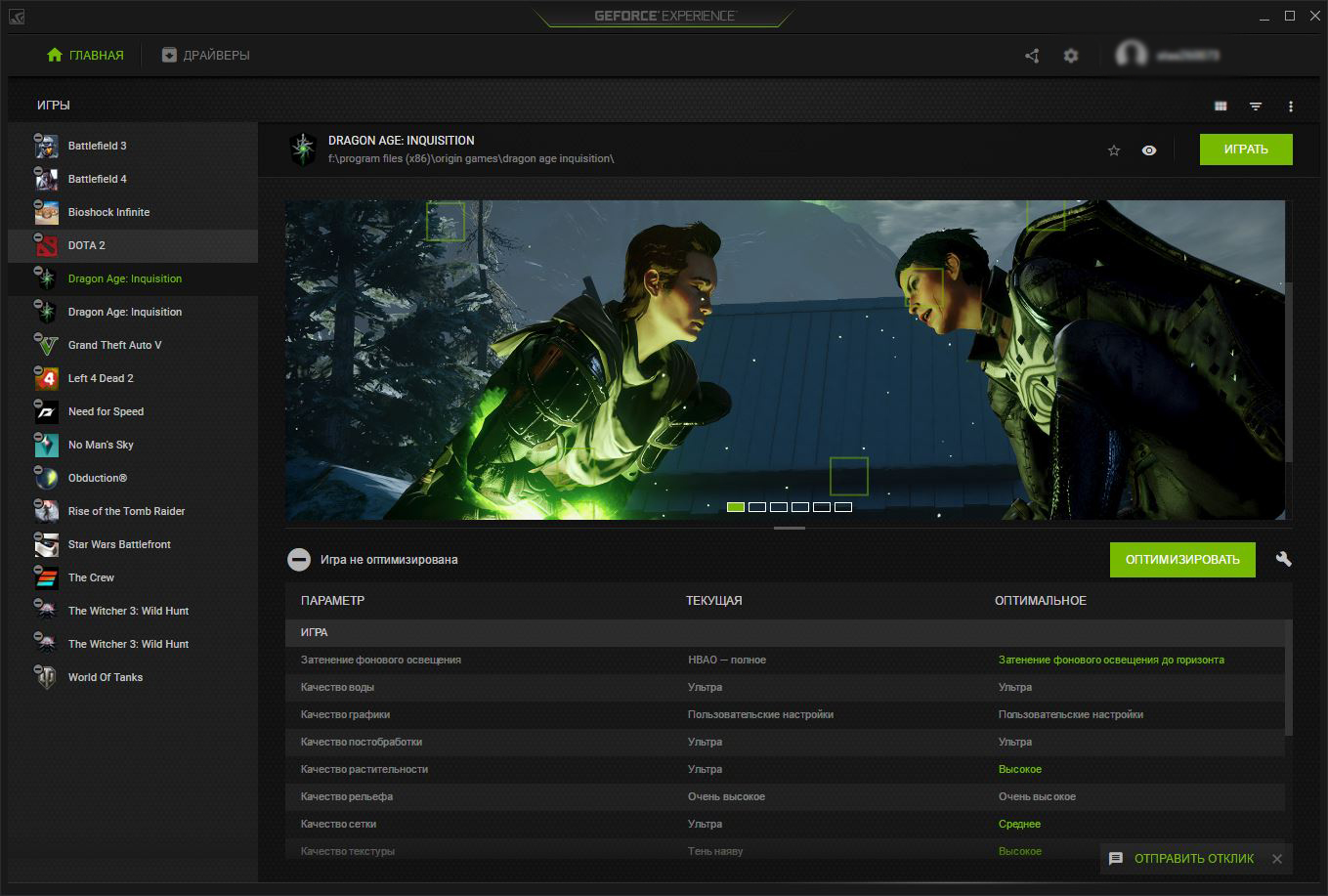
Pre zjednodušenie program funguje asi takto:
- Čaute, vidím, že máte najlepší hardvér, dovoľte mi prepnúť všetky nastavenia na ultra a vy si užijete jasný a farebný herný svet.
- Čaute, vidím, že vaša grafická karta tu nie je najnovšia, áno, viem, že je výkonná a tak ďalej, ale nezabúdajme, kto je tu hlavný optimalizátor. Takže tu sú priemerné nastavenia a začiarknutie vedľa hry s textom „Optimalizované“.
- Hej chlap, vidím, že máš starodávne železo, prepáč, je mi ťa veľmi ľúto, do skorého videnia.
Takto program optimalizuje všetky hry. Zároveň by som sa nepozrel len na hardvér, ale zohľadnil aj žáner hry. Napríklad v DOTA 2, CS:GO atď., kde je stabilita hry a maximálny počet snímok za sekundu na prvom mieste, by program obetoval určitú grafickú krásu, ak váš systém nedokáže produkovať požadované a stabilné snímky za sekundu. A v hrách ako The Witcher 3, Dragon Age: Inquisition atď., kde stačí 30 fps, by to naopak zvýšilo kvalitu grafiky pre lepšie ponorenie sa do pestrého a zaujímavého herného sveta.

Keď sa vrátim k samotnému programu, môžem poznamenať, že začal pracovať oveľa rýchlejšie. Najmä nová ponuka nahrávania a vysielania Experience Share, ktorá sa teraz zobrazuje v režime prekrytia a spúšťa sa veľmi rýchlo.

Teraz je stránka, kde si môžete stiahnuť Najnovšia verzia ovládače, zlúčené so spravodajskou stránkou Nvidia. Obávam sa však, že v našom regióne po tom bude malý dopyt, pretože všetky správy sú v angličtine.
Karta hier je teraz vo forme dlaždíc. Nezmizol ani detailné zobrazenie v podobe tabuľky.
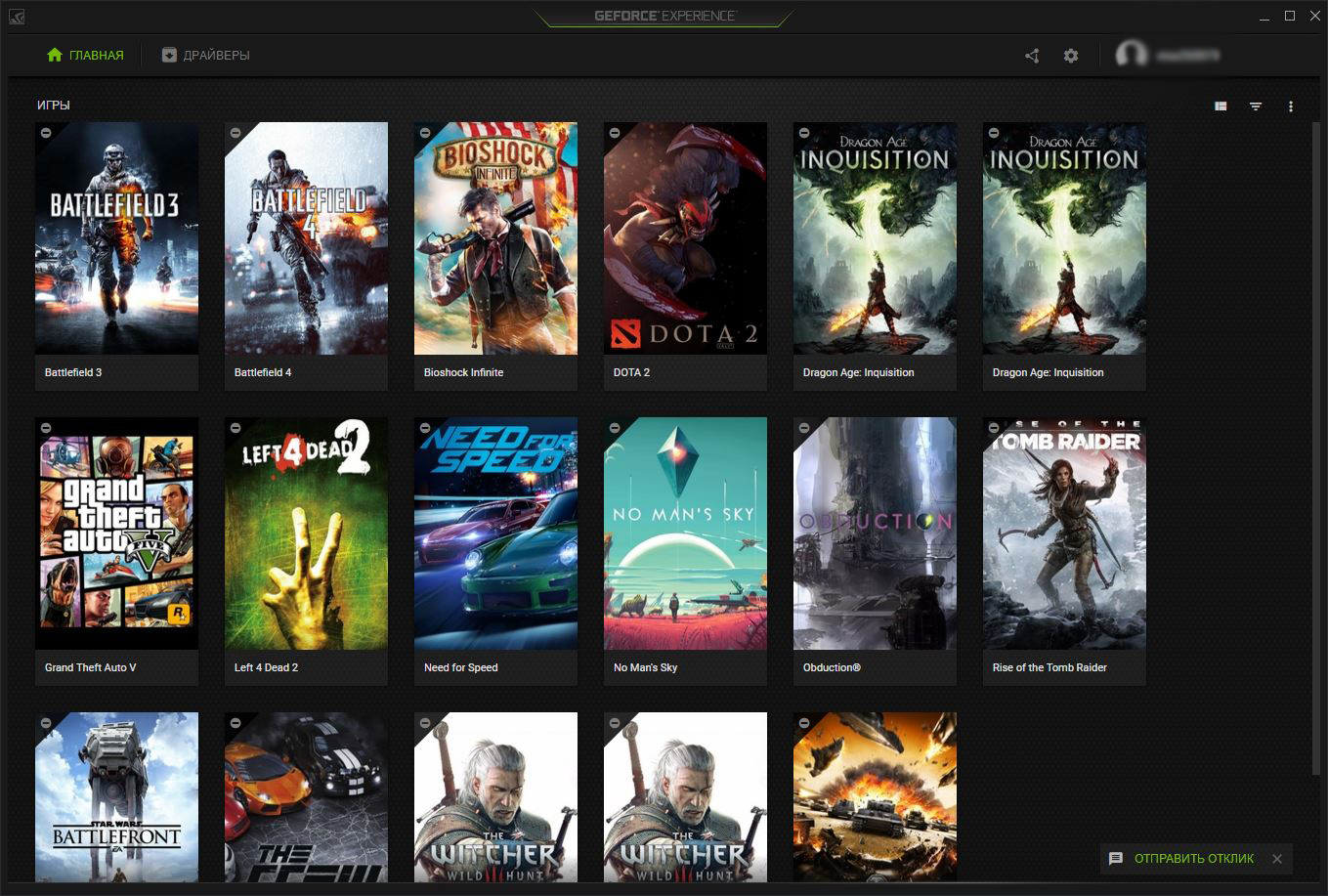
A tá najlepšia vec! Používatelia, ktorí si stiahnu verziu 3.0, budú mať možnosť vyhrať skvelú cenu – VR Ready notebook od MSI založený na sérii GeForce GTX 10, ktorý je dodávaný s prilbou. virtuálna realita HTC Vive. Ako, kedy a kde sa to bude hrať, zatiaľ nie je jasné.
Napíšte do komentárov, či používate aplikáciu GeForce Experience a ak ste aktualizovali na verziu 3.0, ako sa vám táto aktualizácia páči?
Ak nájdete chybu, zvýraznite časť textu a kliknite Ctrl+Enter.
